Word高效指南 - Word输入的三种模式
我们经常会遇到这种情况,在输入内容时,后面的内容被覆盖。
这是因为不小心把输入模式从插入模式变成了覆盖模式。
在Word中有三种输入模式。
默认情况下是插入模式(insert mode)。
看到我们闪烁的黑色竖线就是文本输入光标,输入内容就会插入进文档中。
还一种模式就是改写模式(overtype mode)。
在我们输入内容时,就会覆盖后面的文字。
还有一种叫做即点即输的模式(click and type mode)。
即点即输是Microsoft Office 中WORD的一项功能,是指鼠标指针指向需要编辑的文字位置,单击鼠标即可进行文字输入,文本输入光标也移动到那里。如果在空白处,要双击鼠标才有效。想在有文字的地方输入,就点一下要输入的地方,这个功能基本上所有的文本编辑工具都能做到,而word的即点即输功能则可以让你在没有文字到达过的地方直接输入(需双击),而不用像文本文档或者别的可以编辑文字的软件一样需要很多的空格和回车。
如果更改输入模式?
注意到窗口下方有个状态栏,有一个“改写”。在状态栏右键显示出一个列表,勾选“改写”,就会显示出来。
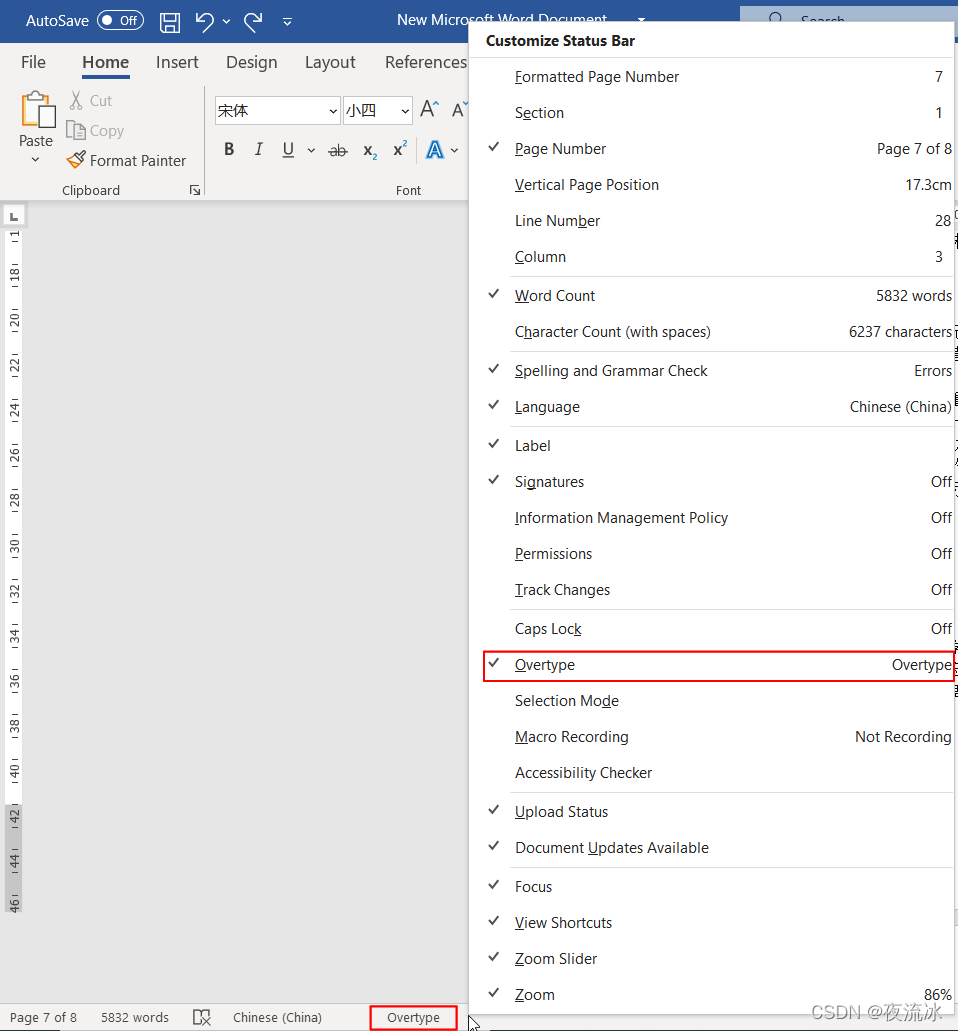
在状态栏显示了改写模式后,鼠标点击它,就可以切换改写和插入模式了。
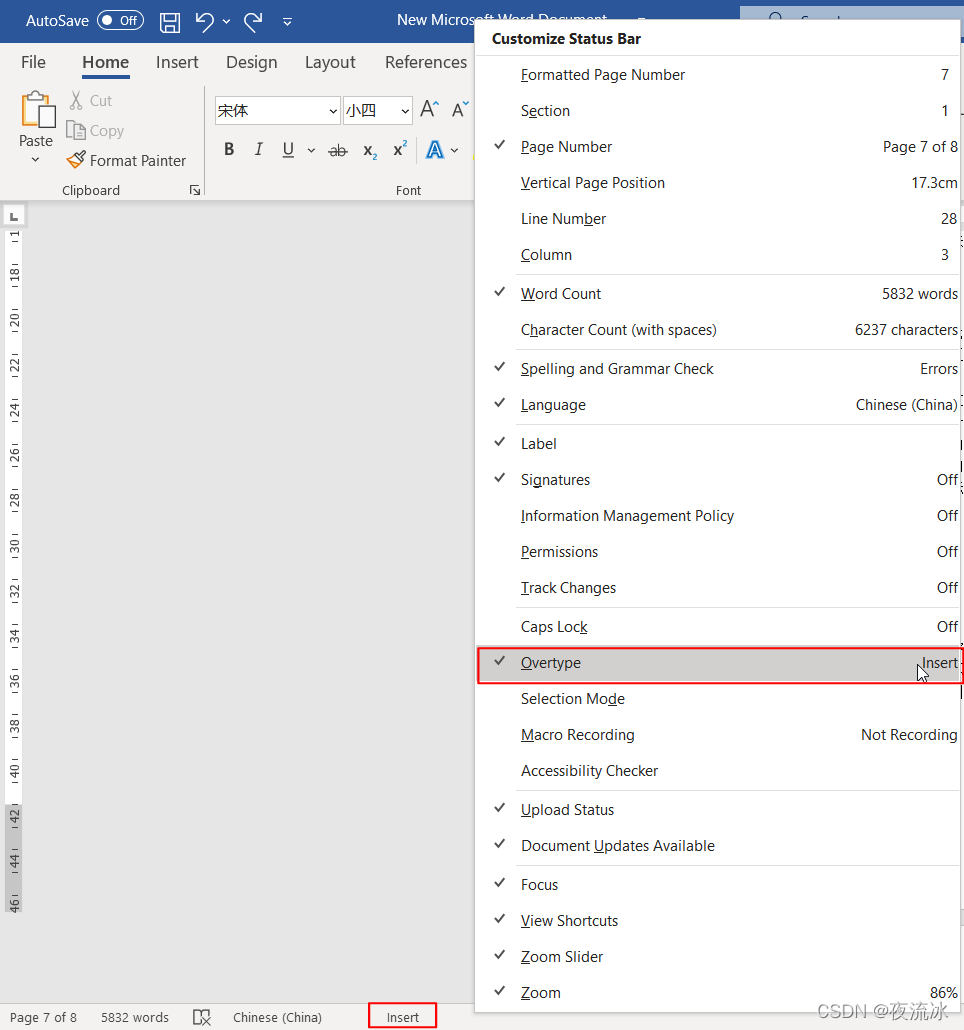
除了使用这种方法,还可以使用Insert按键来切换输入模式。如果是有独立数字小键盘的话,直接按就可以。如果没有的话,就需要Fn键配合来输入Insert按键。
------------------------------------------------
如果你不想在文档中启用改写模式,可以在选项中设置。
在文件->选项->高级的菜单页中,取消勾选改写模式。这样启动Word后就不会使用改写模式,除非我们手动设置。
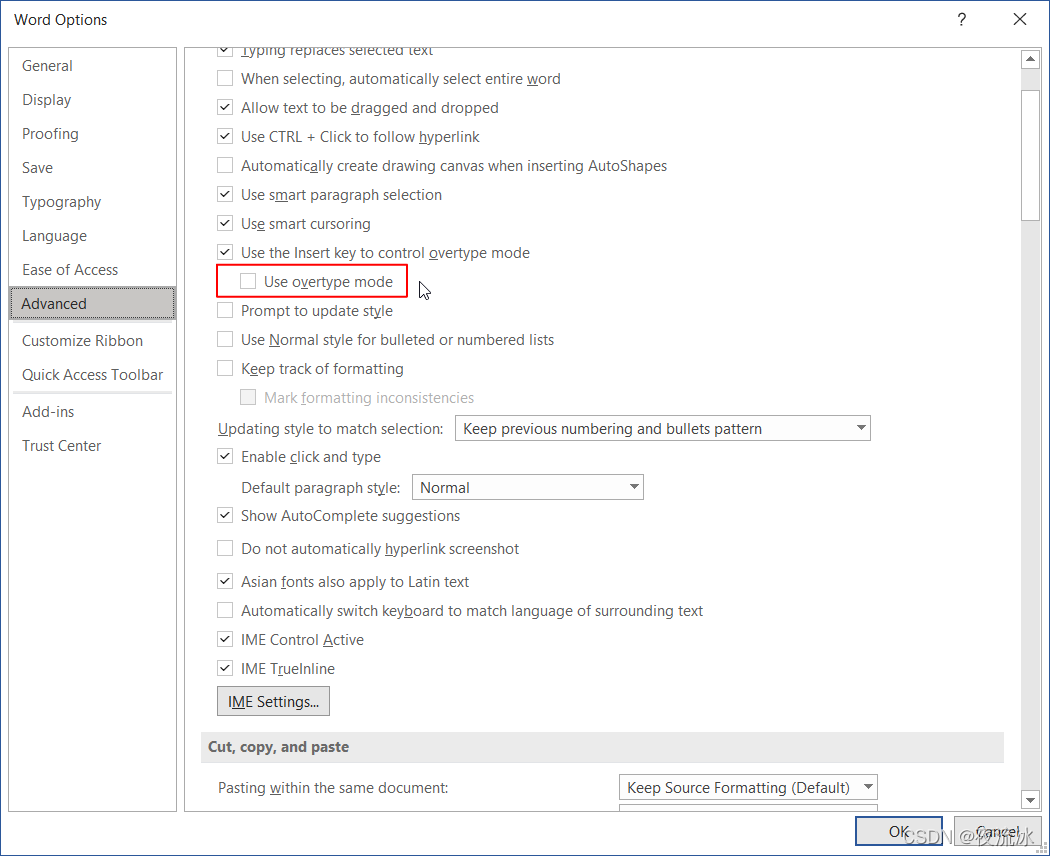
相关文章
- Java中输入时IO包与Scanner的区别
- /etc/sudoers文件设置为允许用户在不输入该用户的密码的情况下使用所有命令
- 习题 5.16 输入10个学生的姓名、学号和成绩,将其中不及格者的姓名、学号和成绩输出。
- 习题 3.14 输入4个整数,要求按由小到大的顺序输出。
- 习题 11.3 将例11.3 的程序修改、补充,写成一个完整、正确的程序,用保护继承方式。在程序中应包括输入数据的函数。
- 习题 5.4 输入一行字符,分别统计出其中英文字母、空格、数字和其他字符个数。
- 解答私信@icey�192 //2021-11-1 C++ 已知1900是鼠年,输入一个年份,输出其对应的生肖。
- 【数字信号处理】线性时不变系统 LTI “ 输入 “ 与 “ 输出 “ 之间的关系 ( 线性卷积起点定理推导过程 )
- 【数字信号处理】线性时不变系统 LTI “ 输入 “ 与 “ 输出 “ 之间的关系 ( 周期性分析 | 卷积运算规律 | 交换律 | 结合律 | 分配率 | 冲击不变性 )
- Ubuntu 里的Spyder不能切换中文输入
- Win11老是弹出输入体验怎么办
- 输入一个正整数,其对应的二进制形式
- 随机生成50个字段的elasticsearch的测试程序输入
- ❤️ C++ 用户输入讲解教程❤️

